连接笔记本和无线路由器的步骤
 发布于2024-12-26 阅读(0)
发布于2024-12-26 阅读(0)
扫一扫,手机访问
现如今生产的笔记本电脑都会带无线网卡,确保笔记本电脑脱离线的束缚,可以自由自在的畅游网络,无线连接上网很多人都已经不陌生,但是自家开通网络,安装好的无线路由器如何通过无线连接笔记本上网,下面,小编就来跟大家探讨笔记本连接无线路由器的方法。
无线作为一种新型的连接方式,由于简单、方便、自由的特点。已经变成了一种趋势,未来一定会取代有线传统的连接。很多朋友买了无线路由器之后却不知道笔记本怎么连接无线路由器,下面,小编给大家分享笔记本连接无线路由器的经验。
笔记本怎么连接无线路由器
笔记本电脑要连接到无线路由器,首先得保证路由器安装正确,如果路由器还没有正确安装好,请按照下面的步骤将路由器安装好。

连接网络图-1
在浏览器中输入路由器底部铭牌上的管理IP,进入路由器的管理界面。
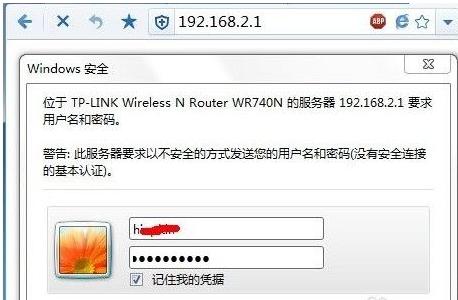
笔记本图-2
进入设置向导,并按照提示设置好宽带账号、无线SSID、无线密码等信息。
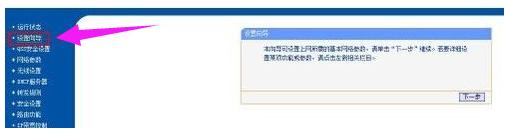
无线路由器图-3
路由器设置好之后,就可以用笔记本连接了。先按下笔记本上的Win+X键,进入“Windows移动中心”,确保笔记本电脑的无线网络已打开。

无线路由器图-4
再点击系统右下角托盘区的无线图标,电脑会自动搜索在区域内的无线网络,双击自己的无线路由器,并输入无线密码即可实现连接。
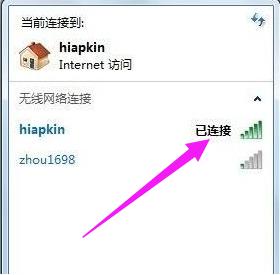
笔记本图-5
以上就是笔记本连接无线路由器的方法。
本文转载于:https://www.nndssk.com/xtjc/2514812kARAT.html 如有侵犯,请联系admin@zhengruan.com删除
产品推荐
-

售后无忧
立即购买>- DAEMON Tools Lite 10【序列号终身授权 + 中文版 + Win】
-
¥150.00
office旗舰店
-

售后无忧
立即购买>- DAEMON Tools Ultra 5【序列号终身授权 + 中文版 + Win】
-
¥198.00
office旗舰店
-

售后无忧
立即购买>- DAEMON Tools Pro 8【序列号终身授权 + 中文版 + Win】
-
¥189.00
office旗舰店
-

售后无忧
立即购买>- CorelDRAW X8 简体中文【标准版 + Win】
-
¥1788.00
office旗舰店
-
 正版软件
正版软件
- 无线路由器的电脑设置方法
- 随着WiFi的兴起,每家每户都买了路由器,无线路由器可以将宽带共享给多个终端,使用无线路由器的朋友很多,但并不是都会设置,那么该怎么去设置无线路由器呢?为了帮助到大家,接下来,小编教大家如何设置无线路由器。无线路由器是应用于用户上网、带有无线覆盖功能的路由器。无线路由器可以看作一个转发器,将家中墙上接出的宽带网络信号通过天线转发给附近的无线网络设备,那么怎么设置无线路由器呢?这是许多童鞋疑惑的事情,下面,小编就跟大家说说电脑怎么设置无线路由器。电脑设置无线路由器图文解说先把电源接通,然后插上网线,进线插在
- 11分钟前 路由器 设置路由器 无线 无线路由器 0
-
 正版软件
正版软件
- 解决win11功能键无响应问题
- 有时候,我们会遇到win11功能键不能用的情况,这可能是由于功能键被禁用了,也可能是由于硬件设备存在问题导致。win11功能键不能用解决方法:方法一:1、首先确认键盘以及它的功能键没有损坏。2、可以尝试用该键盘连接其他电脑试试看。3、如果键盘没有问题,那么可以查看下面的解决方法。方法二:1、首先重启电脑,在重启时使用热键进入“bios设置”2、接着进入“configuration”选项。3、然后将下方“hotkeymode”改为“enabled”就可以了。(不同主板bios界面可能不太一样)
- 26分钟前 win 解决方法 功能键 0
-
 正版软件
正版软件
- 电脑Win11的PC截图快捷键
- 截图快捷键电脑pc截图快捷键电脑win111。截图快捷键电脑win11Windows自身的截屏快捷键全屏截图:同时按下键盘上Ctrl+PrtScSysRq这两个按键。按了之后会发现好像跟没按一样,这别管。你打开Windows系统的画图工具,然后按粘贴(快捷键Ctrl+V)就能开到截图了。这个截屏是截取屏幕全屏画面。另外PrtScSysRq键是F12旁边的那个,别按错了。2。局部截图:同时按下键盘上Alt+PrtScSysRq这两个按键可以截取当前的窗口图。和上面一样粘贴到系统画图工具里面即可(也可以直接c
- 41分钟前 截图 0
-
 正版软件
正版软件
- 解决win10系统游戏卡顿需要强制重启的问题
- 当我们使用安装了win10操作系统的电脑运行大型游戏的时候,如果出现了电脑突然卡住不能操作,也不能正常关机,只能长按电源键强制关机的话,对于这个问题小编觉得有可能是因为我们电脑的驱动程序出现了问题导致的,或者是第三方软件影响所致等等。具体的解决方法还是来看下小编是怎么做的吧~win10系统玩游戏卡住要强制重启怎么解决方法一:彻底卸载下方出错的第三方应用:-TsQBDrv(QQ浏览器)-BonjourService(苹果Bonjour应用)方法二:前往您的电脑品牌官方网站,更新下方固件/驱动:-BIOS-主
- 1小时前 05:50 Win系统 游戏卡住 强制重启 0
-
 正版软件
正版软件
- Win10系统软件的卸载方法详解
- 近来有不少网友询问win10卸载软件的方法,一般我们使用软件的时候会通过第三方软件来卸载软件。不过想要卸载顽固软件就没那么简单了。还需要我们自己动手解决它。下面,我就教大家卸载软件的方法win10系统作为后起之秀,深受大家喜爱,现在越来越多的朋友选择安装win10系统。但是在使用win10系统的时候也遇到了一些问题,比如,win10系统如何卸载软件。接下来,我就教大家win10卸载软件的详细步骤win10系统卸载软件教程方法一、1、快捷键win+R,打开运行窗口,输入control,点击回车打开控制面板w
- 1小时前 05:35 软件 Win10系统 0
最新发布
-
 1
1
- KeyShot支持的文件格式一览
- 1659天前
-
 2
2
- 优动漫PAINT试用版和完整版区别介绍
- 1700天前
-
 3
3
- CDR高版本转换为低版本
- 1845天前
-
 4
4
- 优动漫导入ps图层的方法教程
- 1699天前
-
 5
5
- ZBrush雕刻衣服以及调整方法教程
- 1695天前
-
 6
6
- 修改Xshell默认存储路径的方法教程
- 1711天前
-
 7
7
- Overture设置一个音轨两个声部的操作教程
- 1689天前
-
 8
8
- PhotoZoom Pro功能和系统要求简介
- 1865天前
-
 9
9
- CorelDRAW添加移动和关闭调色板操作方法
- 1738天前
相关推荐
热门关注
-

- Xshell 6 简体中文
- ¥899.00-¥1149.00
-

- DaVinci Resolve Studio 16 简体中文
- ¥2550.00-¥2550.00
-

- Camtasia 2019 简体中文
- ¥689.00-¥689.00
-

- Luminar 3 简体中文
- ¥288.00-¥288.00
-

- Apowersoft 录屏王 简体中文
- ¥129.00-¥339.00